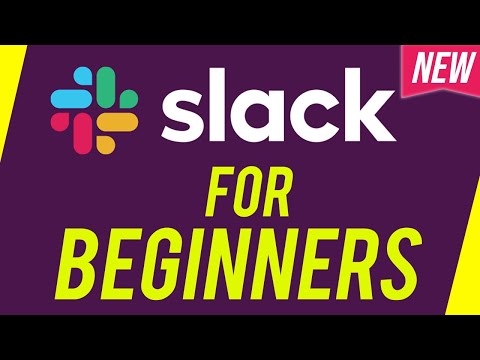Jei norite patikrinti, ar virusas yra destruktyvus, galite naudoti „Windows“funkciją, vadinamą „Windows Sandbox“. Tam reikalingas „Windows 10“2019 m. Gegužės atnaujinimas ir „Windows 10 Pro“. Šis wikiHow parodys, kaip naudotis šia funkcija.
Žingsniai
1 būdas iš 2: sąranka

Žingsnis 1. Atidarykite dialogo langą „Windows“funkcijos
Norėdami tai padaryti, paieškos laukelyje įveskite arba išjunkite „Windows“funkcijas. Pasirinkite geriausią rezultatą.

2 veiksmas. Pažymėkite langelį šalia „Windows Sandbox“
Tai bus nurodyta puslapio apačioje.
Ši programa prieinama tik „Windows 10 Pro“2019 m. Gegužės mėn. Atnaujinime

Žingsnis 3. Pasirinkite Gerai
Tai pradės diegti „Windows Sandbox“funkciją.

Žingsnis 4. Iš naujo paleiskite kompiuterį
Iš naujo paleidus, turėtų būti nauja programa pavadinimu „Windows Sandbox“.
2 metodas iš 2: „Windows Sandbox“naudojimas

Žingsnis 1. Atidarykite „Windows Sandbox“programą
Šioje programoje yra smėlio dėžės formos piktograma. Tai galima rasti „Start“programų sąraše arba „Cortana“paieškoje.

Žingsnis 2. Raskite kenkėjišką tinklalapį/virusą
Turėsite jį rasti internete. Norėdami rasti virusą, galite naudoti „Microsoft Edge“. Jums gali tekti spustelėti netikrus iššokančius langus ir netikrus įspėjimus, kad gautumėte šiuos virusus. Norėdami gauti daugiau informacijos, žr. Kompiuterio viruso gavimas.

Žingsnis 3. Atsisiųskite virusą
Virusas užkrės tik „Windows Sandbox“ir neturėtų pakenkti jūsų kompiuteriui.
Taip pat galite iškirpti ir įklijuoti atitinkamus failus į „Sandbox“darbalaukį

Žingsnis 4. Paleiskite virusą
Galbūt norėsite įrašyti „Windows“smėlio dėžės langą naudodami žaidimų juostą. Jūsų failai bus saugūs ir galėsite uždaryti smėlio dėžės langą, kad sustabdytumėte viruso kodo veikimą.